Czy używasz konta Microsoft do logowania się do systemu Windows 10 i chcesz zmienić jego hasło? Czy zapomniałeś hasła do konta Microsoft i chcesz je zresetować? Oto jak zmienić lub zresetować hasło do konta Microsoft w systemie Windows 10.

Poniżej przedstawiono trzy proste metody resetowania i zmiany hasła konta Microsoft w systemie Windows 10.
Metoda 1 - zmień hasło do konta Microsoft poprzez Ustawienia
Metoda 2 - zresetowanie zapomnianego hasła do konta Microsoft
Metoda 3 - zmień hasło do konta Microsoft online
Metoda 1
Zmień hasło do konta Microsoft za pomocą aplikacji Ustawienia
W tej metodzie użyjesz aplikacji Ustawienia do zmiany hasła do konta Microsoft. Ta metoda jest przydatna, jeśli znasz bieżące hasło do konta Microsoft. Jeśli zapomniałeś hasła do konta Microsoft i nie możesz się zalogować, zapoznaj się z instrukcjami podanymi w Metodzie 2 tego przewodnika (przewiń w dół, aby zobaczyć).
Krok 1: Otwórz aplikację Ustawienia, klikając ikonę Ustawienia znajdującą się po lewej stronie menu Start. Możesz także użyć skrótu klawiszowego Windows + I, aby szybko uruchomić aplikację Ustawienia w systemie Windows 10.

Krok 2: Kliknij opcję Konta (Twoje konto, ustawienia synchronizacji, praca, rodzina), a następnie kliknij Opcje logowania .
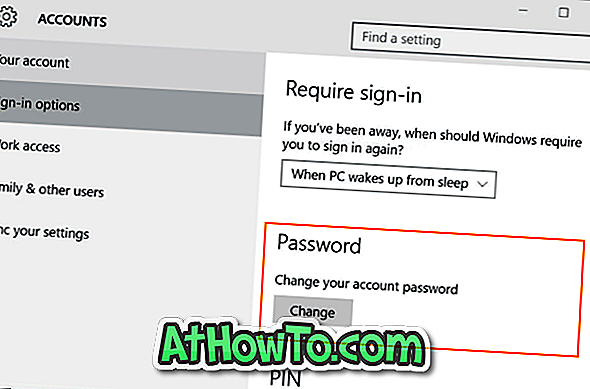
Krok 3: W sekcji Hasło kliknij przycisk Zmień, aby otworzyć ekran resetowania hasła.
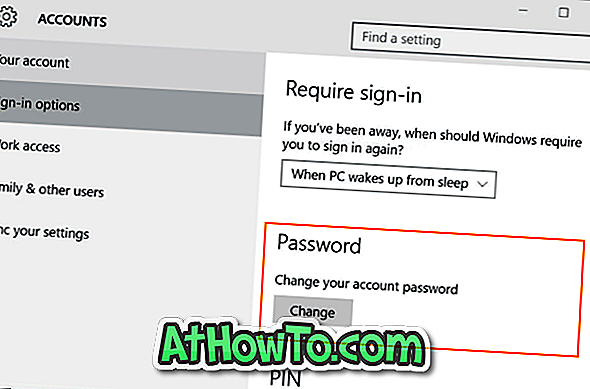
Krok 4: Tutaj zostaniesz poproszony o podanie aktualnego hasła do konta Microsoft. Wprowadź hasło, a następnie kliknij przycisk Zaloguj się .
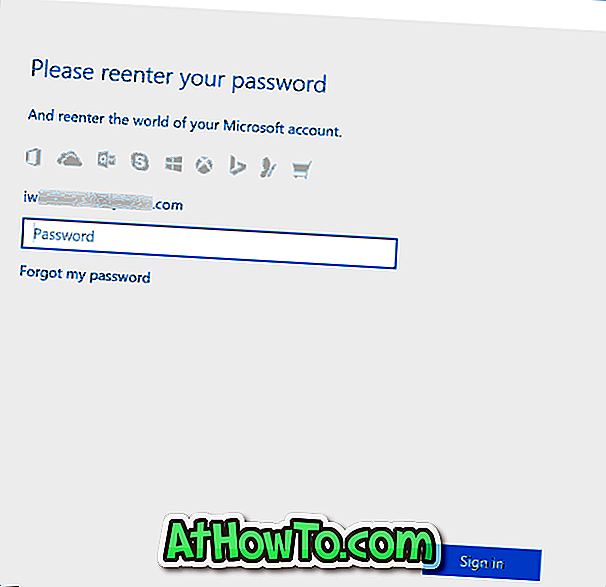
Krok 5: Na ekranie Zmień hasło do konta Microsoft wprowadź stare hasło (aktualne hasło), wpisz nowe hasło, a następnie ponownie wprowadź nowe hasło przed kliknięciem przycisku Dalej .
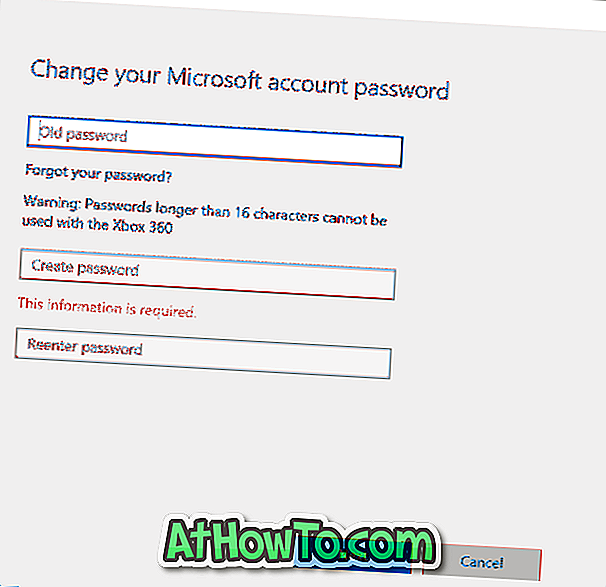
Ważne: Podczas wprowadzania nowego hasła upewnij się, że nowe hasło zawiera co najmniej osiem znaków, jedną wielką literę, jedną małą literę i jedną cyfrę lub symbol.
Krok 6: Zobaczysz następujący ekran z Udaną zmianą hasła.
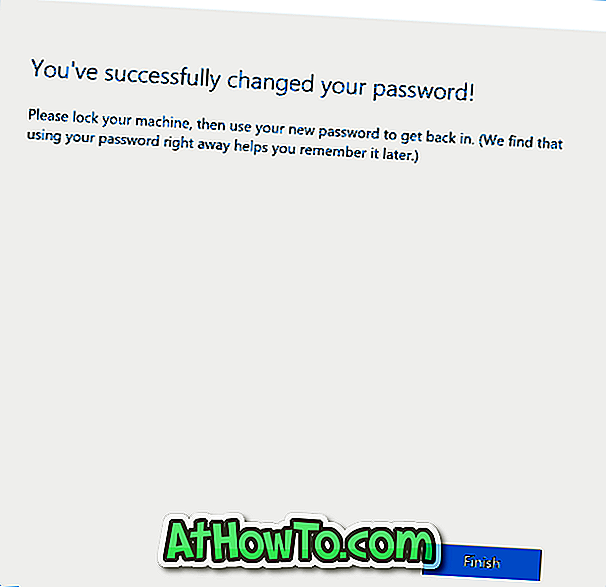
Aby się zalogować, wpisz nowe hasło, wyloguj się i zaloguj ponownie. Pamiętaj, aby zapamiętać nowe hasło!
Metoda 2
Aby zresetować hasło do konta Microsoft
Jeśli zapomniałeś hasła do konta Microsoft i otrzymałeś „To hasło jest nieprawidłowe. Upewnij się, że używasz hasła do swojego konta Microsoft. Zawsze możesz go zresetować na account.live.com/password/reset ”na ekranie logowania systemu Windows 10, możesz zastosować tę metodę, aby zresetować lub zmienić hasło do konta Microsoft.
Krok 1: Ponieważ nie możesz zalogować się na swoje konto Microsoft, użyj innego komputera z zainstalowaną dowolną wersją systemu Windows.
Krok 2: Otwórz przeglądarkę internetową, odwiedź stronę www.account.live.com/password/reset.
Krok 3: Zobaczysz następującą stronę z trzema opcjami:
# Zapomniałem hasła
# Znam moje hasło, ale nie mogę się zalogować
# Myślę, że ktoś inny korzysta z mojego konta Microsoft
Wybierz pierwszą opcję oznaczoną Zapomniałem hasła, a następnie kliknij przycisk Dalej .
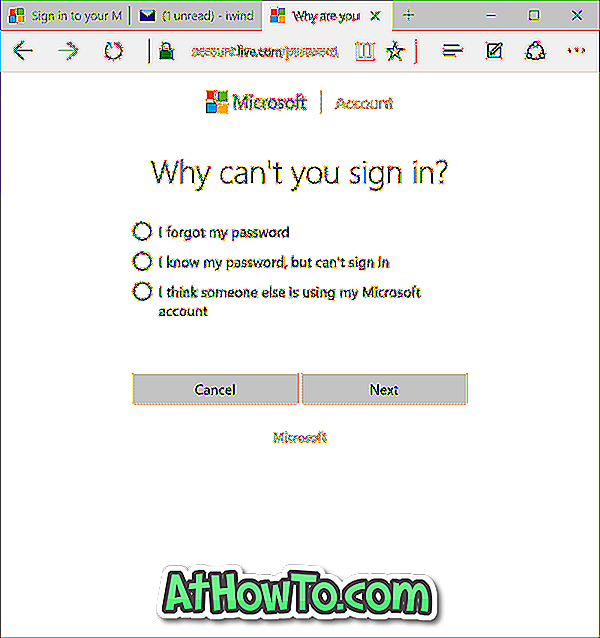
Krok 4: Na stronie Odzyskaj swoje konto, zostaniesz poproszony o podanie identyfikatora konta Microsoft (adres e-mail) i pokazanych znaków (znanych również jako captcha).
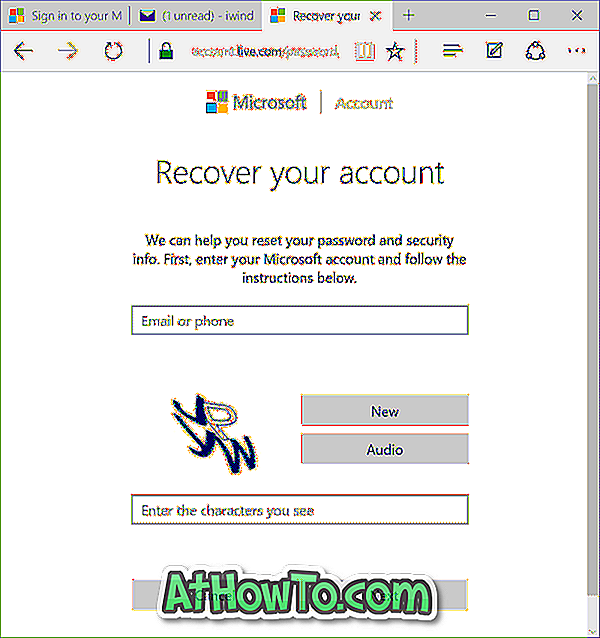
Po wprowadzeniu kliknij przycisk Dalej .
Krok 5: Następnie zobaczysz, że musimy zweryfikować ekran Twojej tożsamości .
Tutaj wybierz alternatywny adres e-mail podany podczas tworzenia konta, aby otrzymać kod bezpieczeństwa (pierwsza opcja).
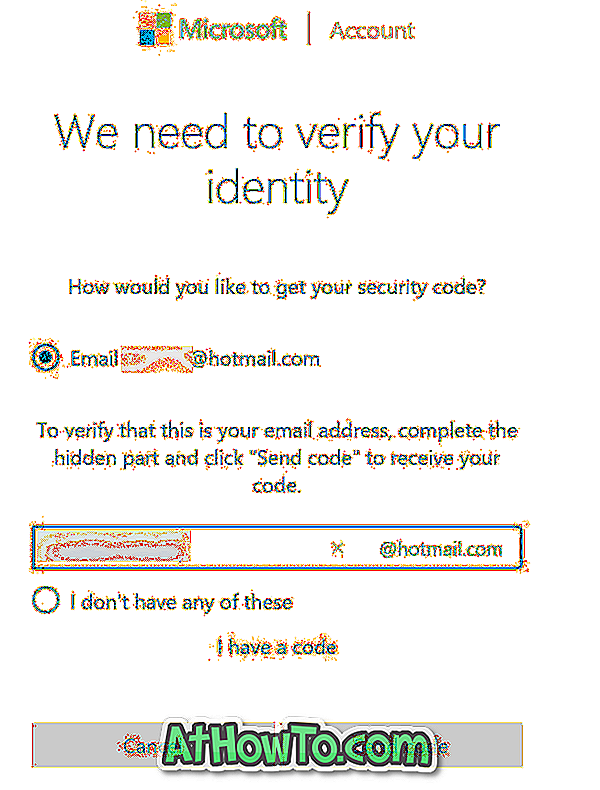
Zalecamy wybranie pierwszego, ponieważ firma Microsoft wyśle nowy kod bezpieczeństwa po wybraniu tej opcji.
A jeśli wybierzesz pierwszą opcję, zostaniesz poproszony o wypełnienie ukrytej części adresu e-mail, który jest wyświetlany (jest to Twój alternatywny adres e-mail).
Wprowadź alternatywny adres e-mail, a następnie kliknij przycisk Wyślij kod, aby otrzymać kod resetowania hasła od firmy Microsoft. Sprawdź skrzynkę odbiorczą i wprowadź ten sam kod w następnym kroku.
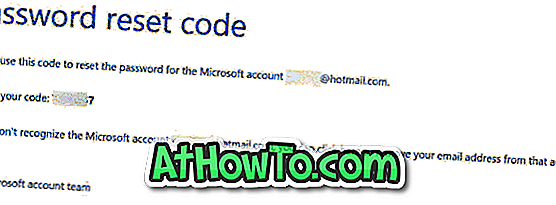
A jeśli masz zabezpieczenia otrzymane od firmy Microsoft, kliknij opcję Mam link do kodu (jak pokazano na powyższym obrazku). Zobaczysz następującą stronę z prośbą o wprowadzenie kodu bezpieczeństwa wysłanego na alternatywny adres e-mail.
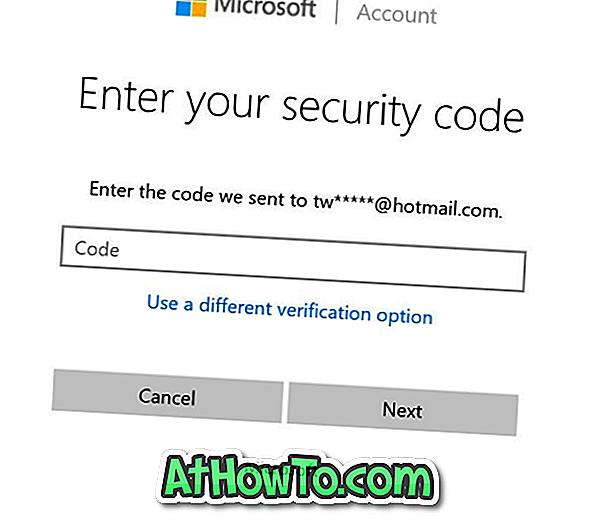
Krok 6: Wprowadź kod bezpieczeństwa, a następnie kliknij przycisk Dalej, aby wyświetlić ekran resetowania hasła.
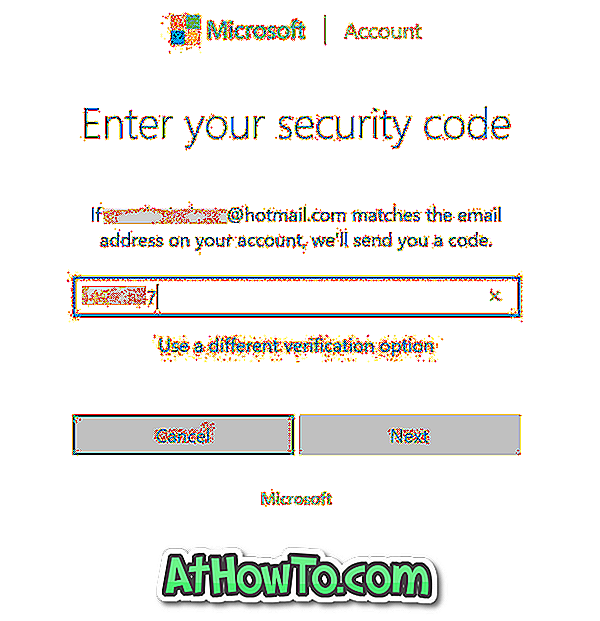
Krok 7: Wprowadź nowe hasło, wprowadź hasło ponownie, a następnie kliknij przycisk Dalej. Zobaczysz komunikat „Twoje konto zostało odzyskane”.
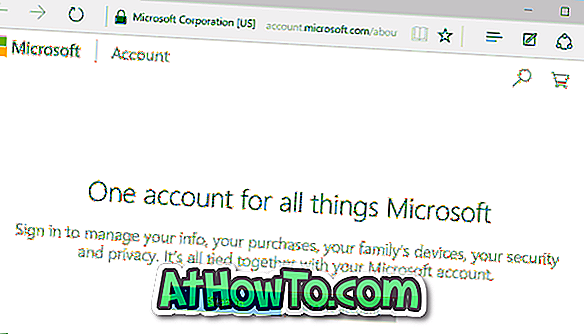
Kliknij przycisk Dalej, aby przejść do strony logowania. Jeśli chcesz skonfigurować dwuetapową weryfikację konta Microsoft w celu zwiększenia bezpieczeństwa, kliknij opcję Włącz weryfikację dwuetapową, a następnie postępuj zgodnie z instrukcjami wyświetlanymi na ekranie.
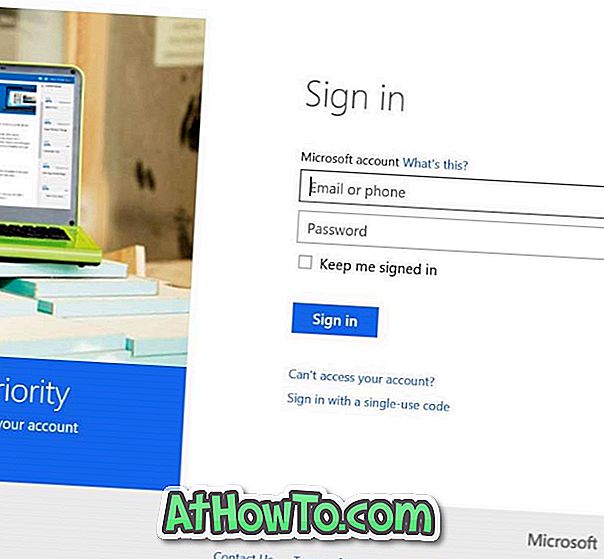
Metoda 3
Inny sposób na zmianę hasła do konta Microsoft
Podobnie jak metoda 1, metoda ta jest przydatna tylko wtedy, gdy znasz hasło do konta. Aby zresetować zapomniane hasło do konta Microsoft, sprawdź metodę 2.
Krok 1: Uruchom Microsoft Edge lub inną przeglądarkę i przejdź do tej strony konta Microsoft.
Krok 2: Kliknij przycisk Zaloguj się, wprowadź identyfikator konta Microsoft i hasło, a następnie kliknij przycisk Zaloguj się, aby zalogować się na konto.
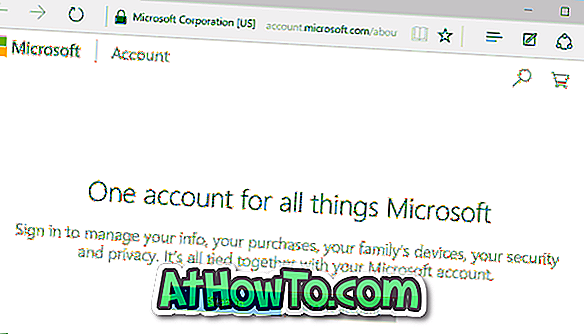
Krok 3: Kliknij link Zmień hasło, aby otworzyć stronę Zmień hasło.
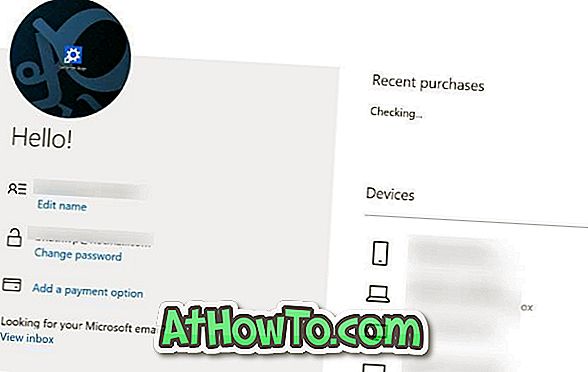
A jeśli zamiast tego widzisz stronę Pomóż nam chronić swoje konto, wybierz pierwszą opcję, uzupełnij ukrytą część alternatywnego adresu e-mail, który jest wyświetlany, kliknij przycisk Wyślij kod, aby otrzymać kod bezpieczeństwa w skrzynce odbiorczej, a następnie wprowadź kod bezpieczeństwa, aby przejść dalej.
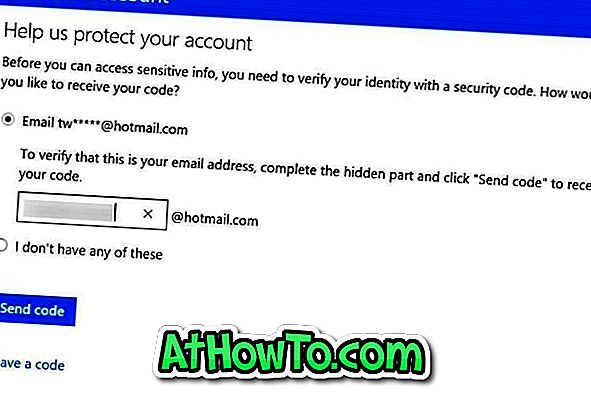
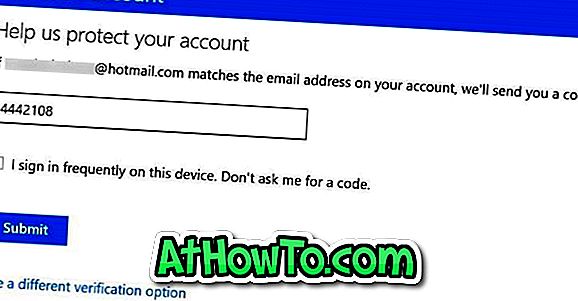
Krok 5: Wprowadź swoje aktualne hasło, nowe hasło, a następnie ponownie wprowadź nowe hasło. Kliknij przycisk Zapisz .
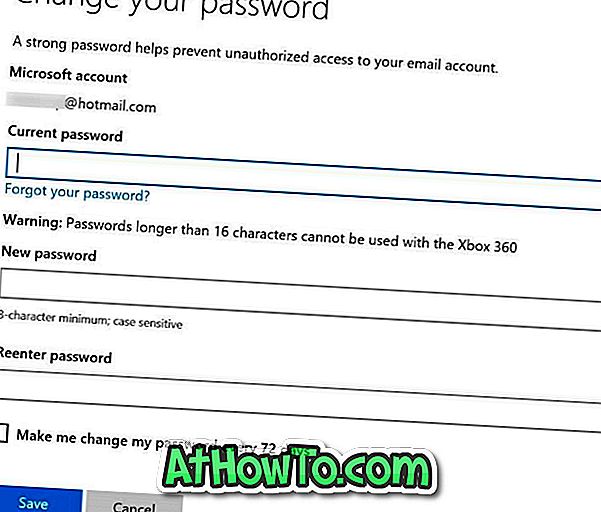
To jest to! Mam nadzieję że to pomoże!


![Jak uzyskać interfejs Windows 8 Ribbon UI w Windows 7, Vista i XP Explorer [Dokładny wygląd interfejsu wstążki]](https://athowto.com/img/vista-tweaks/942/how-get-windows-8-ribbon-ui-windows-7.jpg)









